Thực thi chữ ký trình điều khiển Windows 11: Cách vô hiệu hóa nó
3 phút đọc
Được đăng trên
Đọc trang tiết lộ của chúng tôi để tìm hiểu cách bạn có thể giúp MSPoweruser duy trì nhóm biên tập Tìm hiểu thêm
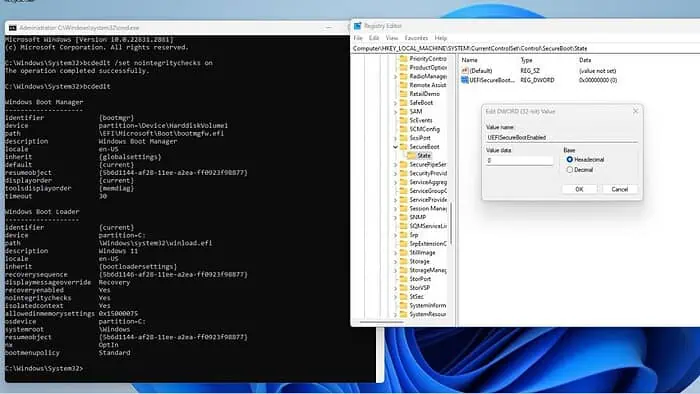
Bạn muốn biết cách tắt tính năng thực thi chữ ký trình điều khiển trên Windows 11? Tính năng bảo mật này chỉ cho phép cài đặt trình điều khiển được ký điện tử trên PC của bạn.
Tuy nhiên, hãy nhớ rằng các trình điều khiển không được ký tên có thể đã lỗi thời và không hoạt động chính xác với máy tính của bạn hoặc tệ hơn là chứa mã độc. Tôi sẽ chỉ cho bạn cách cài đặt trình điều khiển không dấu trên Windows 11, nhưng bạn nên thực hiện một cách thận trọng và tự chịu rủi ro.
Làm cách nào để vô hiệu hóa tính năng thực thi chữ ký trình điều khiển trên Windows 11?
1. Sử dụng Trình chỉnh sửa chính sách nhóm cục bộ
Hãy nhớ rằng Công cụ Trình chỉnh sửa chính sách nhóm cục bộ không khả dụng trong Windows 11 Home Edition. Do đó, nếu bạn có phiên bản này, bạn phải sử dụng phiên bản khác hoặc chuyển sang giải pháp tiếp theo.
1. Nhấn nút Windows + R phím đồng thời trên bàn phím để mở Chạy hộp thoại.
2. Kiểu "gpedit.msc" mở Trình chỉnh sửa chính sách địa phương.
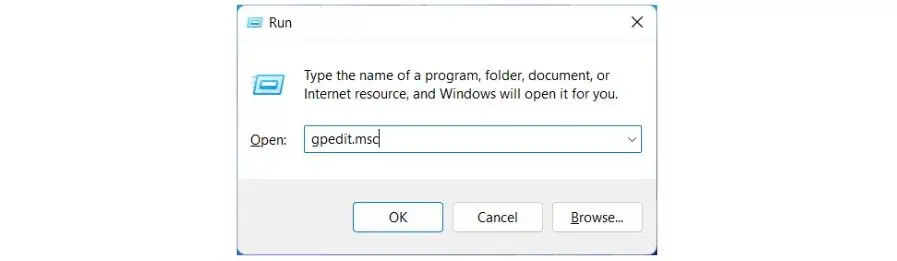
3. Điều hướng đến User Configuration > Administrative Templates > WELFARE > Cài đặt trình điều khiển.
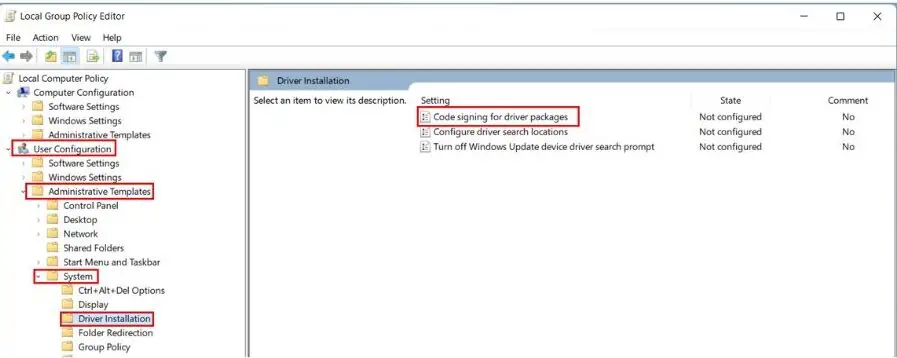
4. Nhấp chuột phải vào Ký mã cho các gói trình điều khiển Và chọn Chỉnh sửa.
5. bên trong Ký mã cho các gói trình điều khiển cửa sổ, chọn Đã bật. Đối với tùy chọn “Khi Windows phát hiện trình điều khiển chưa được ký, “nhấp vào trình đơn thả xuống và chọn Bỏ qua or Cảnh báo.
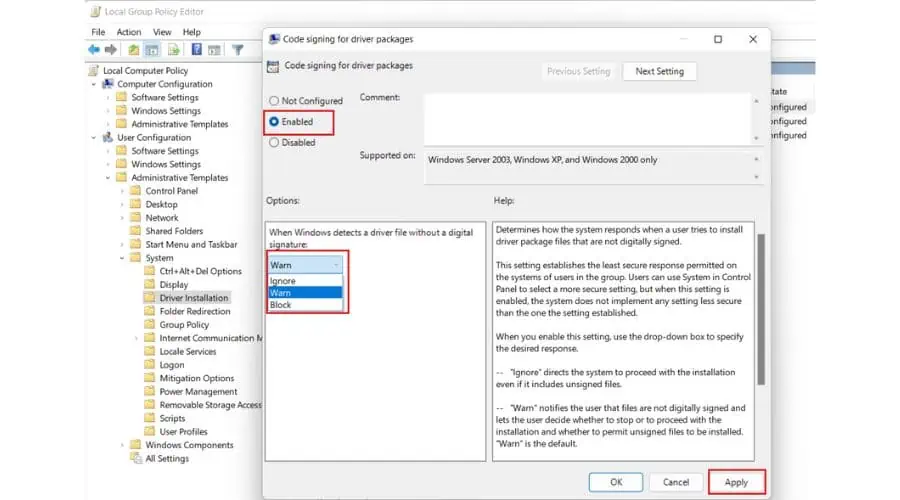
6. nhấp chuột Đăng Nhập và OK và khởi động lại PC của bạn.
Bây giờ bạn có thể cài đặt trình điều khiển chưa được ký. Lặp lại các bước để kích hoạt lại việc thực thi chữ ký trình điều khiển và chọn Chặn từ thả xuống
2. Sử dụng Cài đặt khởi động
Cài đặt khởi động nâng cao trong Windows 11 cho phép bạn thực hiện các thay đổi không thể thực hiện được khi đăng nhập vào PC.
1. Để vào chế độ khôi phục trong Windows 11, hãy nhấp chuột phải vào Windows Start biểu tượng và chọn Khởi động lại trong khi giữ Phím Shift trên bàn phím
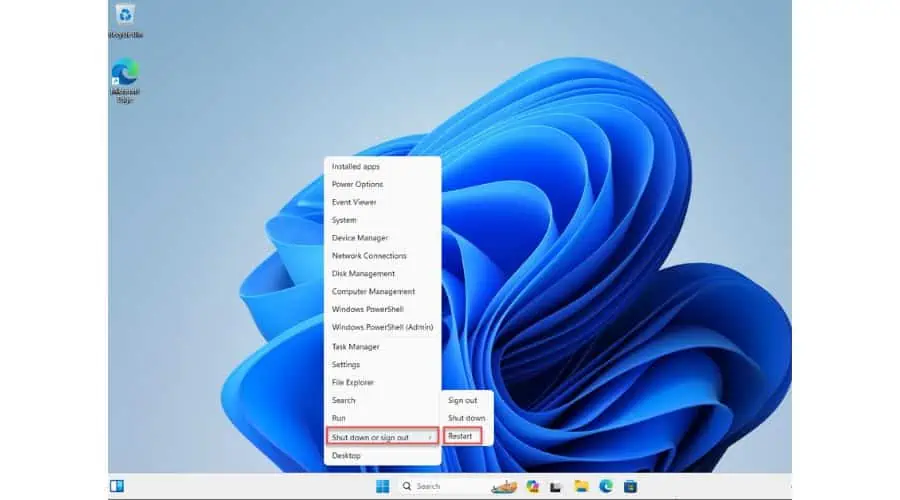
2. Khi màn hình chế độ khôi phục Windows 11 xuất hiện, hãy chọn Khắc phục sự cố.
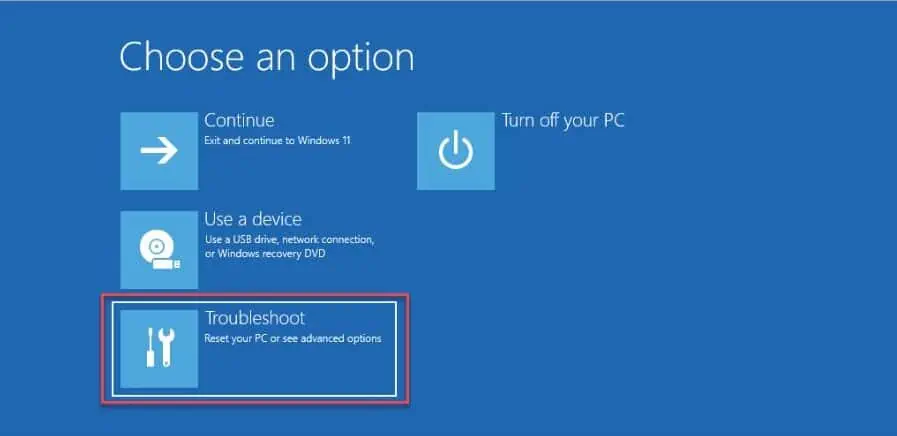
KHAI THÁC. Chọn Tùy chọn nâng cao từ danh sách Khắc phục sự cố.
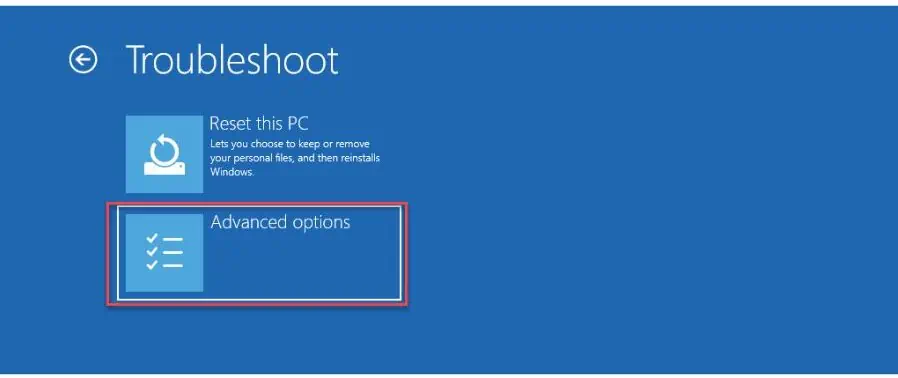
4. Đi đến Thiết lập khởi động.
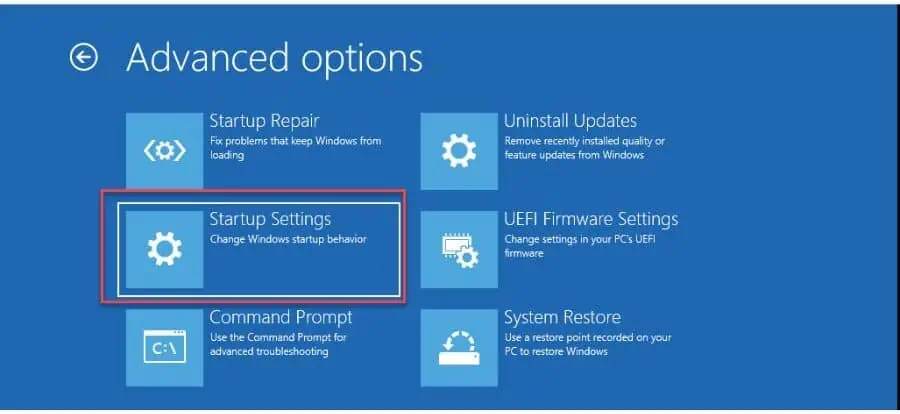
5. Nếu bạn muốn tắt tính năng thực thi chữ ký trình điều khiển trong cài đặt khởi động, bạn phải khởi động lại PC của mình. Bấm vào Nút khởi động lại làm như vậy.
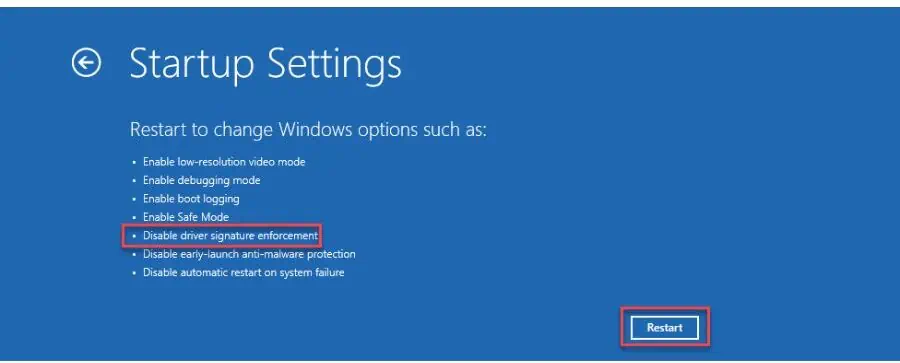
6. Nhấn phím 7 trên trang Cài đặt khởi động để tắt tính năng thực thi chữ ký trình điều khiển.
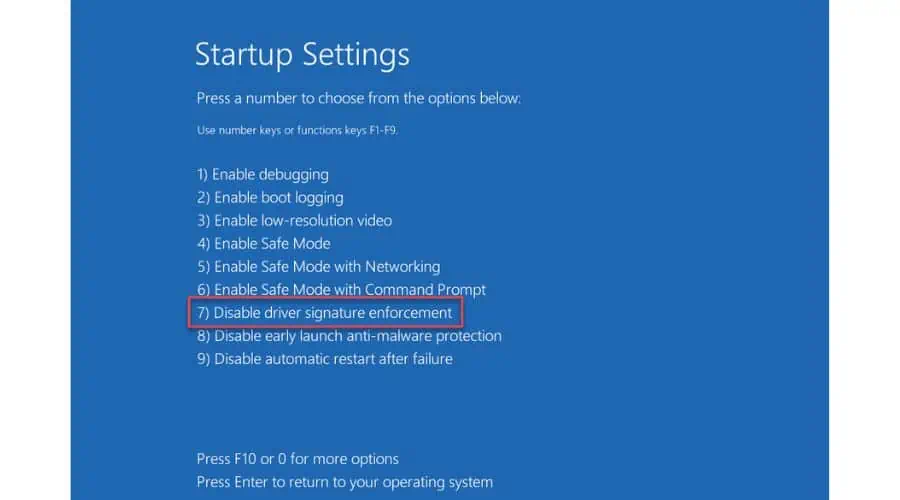
3. Sử dụng Command Prompt
Phương pháp này sẽ chỉ hoạt động nếu HỘP BẢO MẬT bị vô hiệu hóa. Trước tiên hãy để tôi chỉ cho bạn cách tắt Secure Boot:
1. Nhấn nút Windows + R các phím để hiển thị Chạy hộp thoại.
2. Kiểu "regedit" mở Cửa sổ Registry Editor.

3. Điều hướng đến: “Máy tính\HKEY_LOCAL_MACHINE\SYSTEM\CurrentControlSet\Control\SecureBoot\State"
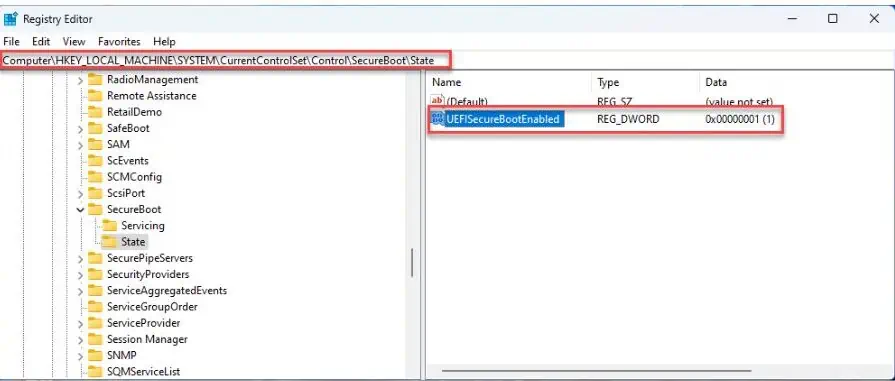
4. Ở khung bên trái, bấm đúp vào DWORD Đã bật UEFISecureBoot.
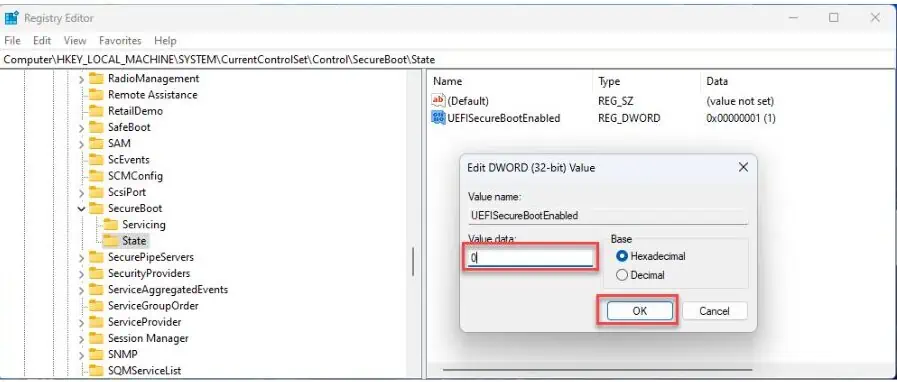
5. Nếu giá trị DWORD là 1, thay đổi nó thành 0 và nhấn OK.
6. Đóng Trình chỉnh sửa Sổ đăng ký và khởi động lại PC của bạn để xác nhận các thay đổi.
7. Sau khi khởi động lại, hãy mở Chạy hộp thoại một lần nữa.
8. Kiểu "cmd" và hãy nhấn Ctrl + Shift + Enter chìa khóa để mở Command Prompt làm quản trị viên.
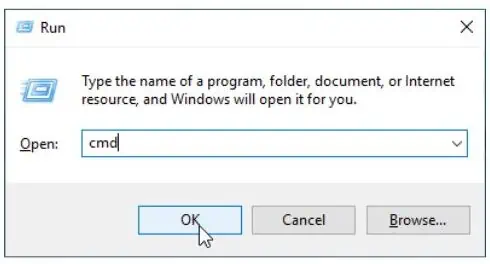
9. Kiểu "bcdedit /bật kiểm tra tính toàn vẹn” ra lệnh và nhấn đăng ký hạng mục thi.

10. Để kiểm tra xem lệnh có hoạt động hay không, gõ “bedit” và xem liệu “nointegritychecks” giá trị được đặt thành Có.
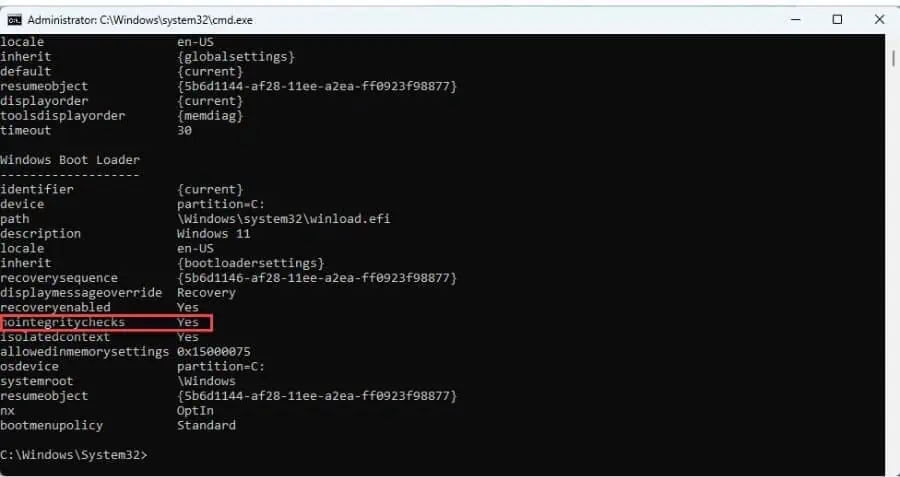
Bạn cũng có thể quan tâm:
- Cài đặt trình điều khiển thủ công Windows 11: 2 phương pháp tốt nhất
- 7 phần mềm cập nhật trình điều khiển tốt nhất cho Windows 10 & 11
Tôi hy vọng hướng dẫn của tôi sẽ giúp bạn vô hiệu hóa tính năng thực thi chữ ký trình điều khiển trong Windows 11. Bạn có thể sử dụng nhiều phương pháp để tắt hoàn toàn tính năng này thông qua Chính sách nhóm cục bộ, Dấu nhắc lệnh và Tùy chọn khởi động nâng cao.
Tuy nhiên, điều cần thiết là phải hiểu rằng trình điều khiển không được ký có thể không ổn định hoặc thậm chí là trình điều khiển độc hại có thể gây hại cho máy tính của bạn.








